如何在Word中添加段落边框,我们需要新建一个Word文档,选择要添加边框的内容或段落,点击页面布局,选择页面背景,点击页面边框,切换到边框,选中方框,并单击“确定”。小伙伴们想知道如何给Word添加段落边框,下面小编为大家带来了给Word文本添加段落边框的方法。
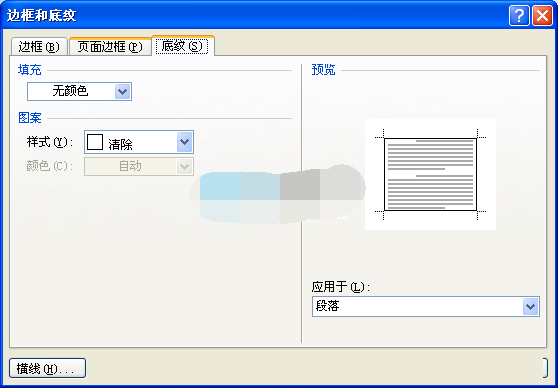
Word文字加上段落边框的方法
1、首先我们新建一个Word文档,双击打开进行演示。
2. 选择要添加边框的内容或段落,然后选择“页面布局”选项卡找到页面背景。
3、然后继续点击页面边框,会弹出页面边框操作弹窗。
4、直接切换到Border,选择左侧的“Box”样式。
5、接下来直接点击确定即可查看显示效果如何。我的文字可能有点大,请调整一下。
6.当然,你也可以添加一些底纹、阴影等不同的风格,自己动手吧。
分享到: